क्या आप कभी अपने Microsoft तक पहुँचना चाहते हैंलिनक्स पर OneDrive? यदि आप लिनक्स प्लेटफ़ॉर्म के लिए हत्यारे सिंक क्लाइंट बनाने के लिए Microsoft के लिए इंतजार कर रहे हैं, तो अपनी सांस को रोकें नहीं। वे लिनक्स प्लेटफ़ॉर्म में दिलचस्पी नहीं रखते हैं। इसके बजाय, आपको मामलों को अपने हाथों में लेने की आवश्यकता होगी।
Microsoft OneDrive तक पहुँचने का सबसे अच्छा तरीका हैलिनक्स OneDrive-D नामक एक प्रोग्राम के साथ है। यह एक तृतीय-पक्ष ऐप है जो लिनक्स डेस्कटॉप के लिए एक अच्छा सिंकिंग अनुभव लाने के लिए वनड्राइव के एपीआई के साथ काम करता है। आप इस ऐप के साथ अपने सभी फाइलों को अपने लिनक्स पीसी पर वनड्राइव में एक्सेस कर सकते हैं।
OneDrive-D प्राप्त करना
Microsoft OneDrive उपयोगकर्ता अपनी फ़ाइलों को सिंक कर सकते हैंOneDrive-d की मदद से लिनक्स। लिनक्स पर काम करने वाले कार्यक्रम को प्राप्त करने में अधिक समय नहीं लगता है। यह आपके लिनक्स वितरण के लिए git पैकेज स्थापित करके शुरू होता है। इस कार्यक्रम के बिना, जीथब से कोड प्राप्त करना आसान नहीं है। एक टर्मिनल खोलें, और निम्नलिखित दर्ज करें:
उबंटू
sudo apt install git
आर्क लिनक्स
sudo pacman -S git
फेडोरा
sudo dnf install git
डेबियन
sudo apt-get install git
OpenSUSE
sudo zypper install git
अन्य
Git सभी मुख्यधारा लिनक्स पर उपलब्ध हैवितरण, इस तथ्य के कारण कि जीथब जैसी साइटें इतनी लोकप्रिय हैं। अपनी पसंद के लिनक्स वितरण पर काम करने वाले Git प्रोग्राम को प्राप्त करने के लिए, बस प्रोग्राम इंस्टॉल करने का सामान्य तरीका अपनाएं, और "Git" खोजें। फिर, इसे सिस्टम में इंस्टॉल करें। इसका मतलब एक टर्मिनल खोलना और अपने लिनक्स वितरण के पैकेज मैनेजर या "ग्नोम सॉफ्टवेयर" जैसे ऐप स्टोर का उपयोग करना हो सकता है।

Git टूल इंस्टॉल होने के साथ, हम इसका उपयोग सीधे कमांड लाइन में वनड्राइव-डी कोड को क्लोन करने के लिए कर सकते हैं। इसके साथ करें:
git clone https://github.com/xybu92/onedrive-d.git
फिर, इंस्टॉल प्रक्रिया शुरू करने के लिए कोड निर्देशिका दर्ज करें।
cd ~/onedrive-d
OneDrive-D इंस्टॉल करना
Git के साथ डाउनलोड किए गए OneDrive-D कोड में शामिल हैबहुत सी अलग-अलग चीजें; बायनेरिज़, लाइब्रेरीज़ और अलग-अलग स्क्रिप्ट्स आदि। सौभाग्य से, डेवलपर्स ने इस सॉफ़्टवेयर को बहुत सीधे-सीधे स्थापित किया। उन्होंने एक बैश स्क्रिप्ट लिखी है जो पूरी तरह से कार्यक्रम को कॉन्फ़िगर करेगी, और सब कुछ काम कर सकती है। स्थापना प्रक्रिया शुरू करने के लिए, बस स्क्रिप्ट चलाएं। इसे प्रोग्राम के रूप में चलाकर किया जाता है।
./install.sh
स्क्रिप्ट चलाने से इसे शुरू करने की अनुमति मिलेगीउन सभी छोटी चीजों को स्थापित करना जिन्हें OneDrive-D को सही ढंग से चलाने की आवश्यकता है। विशेष रूप से, पुस्तकालयों, और अन्य महत्वपूर्ण उपकरण जो प्रोग्राम के साथ बनाया गया है, उन्हें स्थापित किया जाएगा। अपना पासवर्ड दर्ज करना सुनिश्चित करें (यदि पूछा गया है) और प्रोग्राम को यह स्थापित करने की अनुमति दें कि उसे क्या चाहिए।
OneDrive-D कॉन्फ़िगर करें
आगे की प्रक्रिया में OneDrive-D को कॉन्फ़िगर करना आता है। यह आवश्यक है, क्योंकि प्रोग्राम को Microsoft सर्वर से कनेक्ट करने और प्रारंभिक सिंक शुरू करने की आवश्यकता है। चूंकि OneDrive-D एक टर्मिनल आधारित प्रोग्राम है, इसलिए प्रारंभिक प्रोग्राम डेस्कटॉप आइकन या ऐसा कुछ भी नहीं बनाएगा। इसके बजाय, कॉन्फ़िगरेशन प्रक्रिया शुरू करने के लिए एक कमांड की आवश्यकता होती है। इसे टर्मिनल के साथ शुरू करें:
onedrive-perf
इस विन्यास के 4 सरल चरण हैंप्रक्रिया। पहले चरण में सिंक क्लाइंट को आपके Microsoft खाते से जोड़ना शामिल है। टर्मिनल में, onedrive-perf एक बार का लिंक प्रिंट करेगा। इस लिंक को अपने डिफ़ॉल्ट ब्राउज़र में पेस्ट करें, और प्रक्रिया के चरण 2 तक जारी रखने के लिए अपने Microsoft खाते में OneDrive-D एक्सेस को अधिकृत करें।
कनेक्शन विंडो में "हां" पर क्लिक करने के बाद,आपको कॉलबैक URL को टर्मिनल में वापस पेस्ट करने की आवश्यकता होगी। कि यकीन नहीं है क्या? यह URL है कि कनेक्शन विंडो रीडायरेक्ट करती है। आपको पता होगा कि आप सही URL प्राप्त कर रहे हैं, क्योंकि ताज़ा करना बंद हो जाता है। एक अच्छा सस्ता URL में "कोड =" देखने के लिए है।
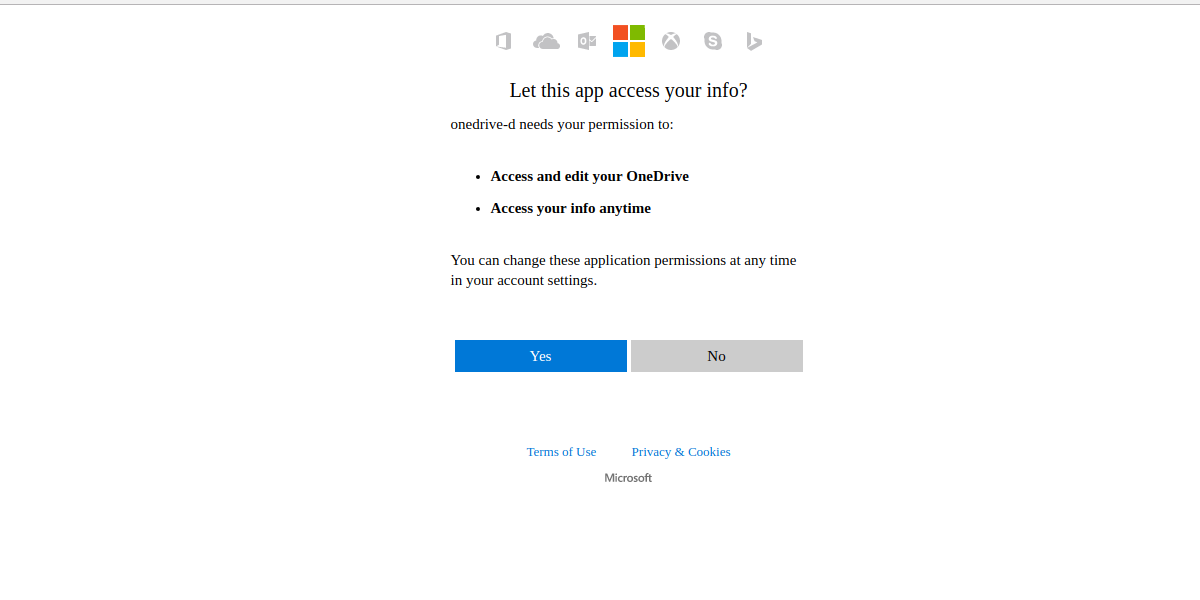
प्रक्रिया में चरण दो को OneDrive-D बताना हैजहां सिंक करने के लिए। यदि आपको अपने पीसी पर पहले से OneDrive सिंक फ़ोल्डर नहीं मिला है, तो अब एक बनाने का समय है। एक और टर्मिनल खोलें और इस कमांड को दर्ज करें:
mkdir -p ~/OneDrive
फिर, चरण 2 में, प्रोग्राम को बताएं कि फ़ोल्डर कहाँ है ताकि इसे सिंक स्थान के रूप में उपयोग किया जा सके। पूर्ण पथ का उपयोग करना सुनिश्चित करें: / घर / उपयोगकर्ता नाम / OneDrive /
चरण 1 और 2 सबसे महत्वपूर्ण भाग हैंकॉन्फ़िगरेशन प्रक्रिया। चरण 3 और 4 में सांख्यिक सेटिंग्स और अनदेखा फ़ाइल सूची दोनों के साथ करने के लिए सेटिंग्स शामिल हैं। अधिकांश Microsoft OneDrive उपयोगकर्ताओं को इन 3 चरणों के माध्यम से प्राप्त करने के लिए चरण 3 और 4 के साथ कुछ भी करने की आवश्यकता नहीं होगी। यदि किसी कारण से आपको ऐसा लगता है कि आप इन सेटिंग्स को संपादित करना चाहते हैं, तो ऐसा करने के बजाय Y चुनें।
नोट: कमांड में अपने पीसी के उपयोगकर्ता नाम को "उपयोगकर्ता नाम" बदलना सुनिश्चित करें।
वनड्राइव-डी के साथ सिंकिंग
जब कॉन्फ़िगरेशन प्रक्रिया समाप्त हो जाती है, तो सिंक करनाशुरू हो सकता है। बहुत कुछ विन्यास की तरह, यह टर्मिनल के भीतर किया जाना चाहिए। OneDrive-D एक प्रक्रिया के रूप में पृष्ठभूमि में चलता है। उपयोगकर्ता को इसे शुरू करने की आवश्यकता है। इसके साथ किया जाता है:
onedrive-d start
यहां से, टर्मिनल किसी भी समय बंद हो सकता है। वनड्राइव-डी बैकग्राउंड प्रोग्राम के रूप में चलता रहेगा, वनड्राइव सिंक फ़ोल्डर में रखी गई किसी भी चीज को अपलोड और डाउनलोड करना। पृष्ठभूमि प्रोग्राम को बंद करने के लिए, इस कमांड का उपयोग करें:
onedrive-d stop
निष्कर्ष
Microsoft OneDrive बेहतर क्लाउड में से एक हैभंडारण उपकरण वहाँ। माइक्रोसॉफ्ट ऑफिस को एकीकृत करने, तेज अपलोड / डाउनलोड गति और अधिक जैसे स्वच्छ सुविधाओं के साथ, विंडोज डेस्कटॉप के भीतर इसका बहुत एकीकरण है। यह कोई आश्चर्य की बात नहीं है कि कुछ लिनक्स उपयोगकर्ता इस सेवा को लाने के लिए Microsoft से भीख माँग रहे हैं और यह उनके पसंदीदा ऑपरेटिंग सिस्टम में भी है। दुर्भाग्य से, Microsoft की ऐसा करने की कोई योजना नहीं है।
लिनक्स उपयोगकर्ताओं के रूप में, हम कभी भी अनुभव नहीं कर पाएंगेइस सेवा को हमारे ऑपरेटिंग सिस्टम में बेक किया जाना पसंद है जैसे विंडोज उपयोगकर्ता करते हैं। सौभाग्य से, उन लोगों के लिए जिन्हें वनड्राइव तक पहुंच की आवश्यकता है और कुछ आकर्षक चीजों के बिना जाने के इच्छुक हैं, यह कार्यक्रम एक आवश्यक है। यदि वनड्राइव आपके पसंदीदा क्लाउड स्टोरेज नहीं है, तो आप Google ड्राइव की जांच कर सकते हैं। लिनक्स पर Google ड्राइव तक पहुंचना काफी आसान है।














टिप्पणियाँ